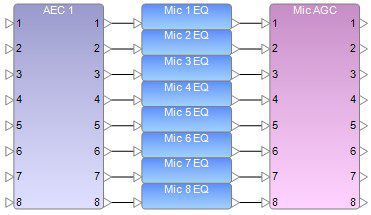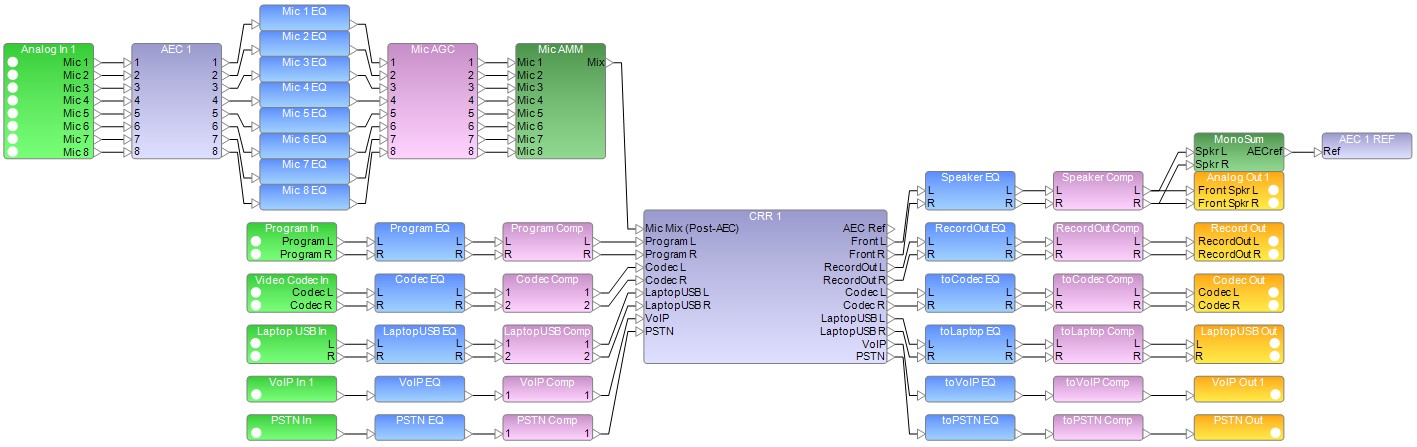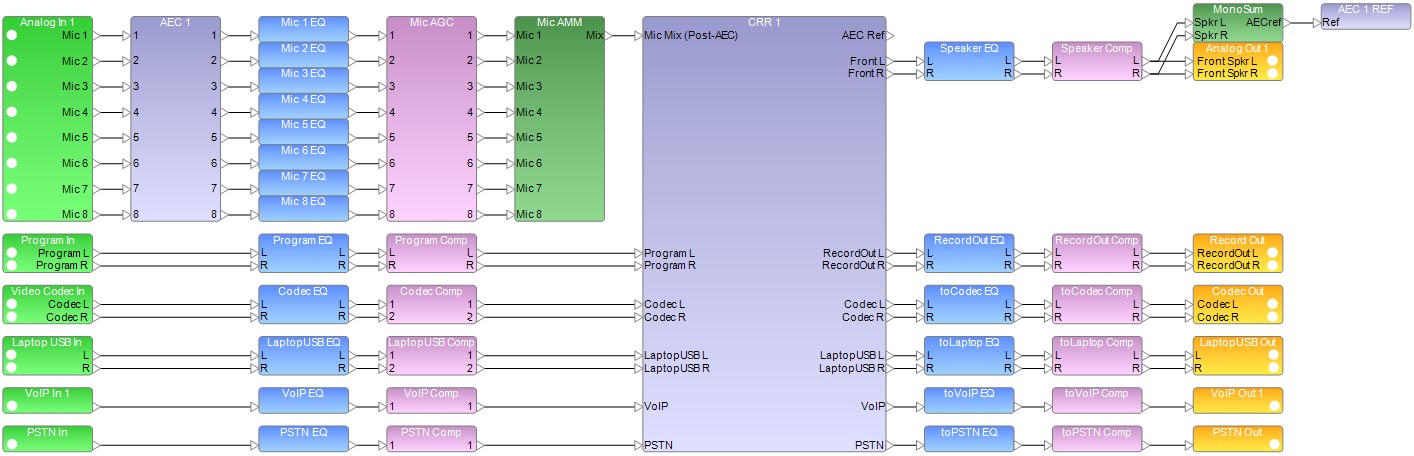ほぼすべてのプロジェクトファイルは、最終的には改訂、拡張、またはメンテナンスが必要になります。そうなると、元のプログラミングドキュメントが入手できなくなることが多く、ControlSpace® Designerプロジェクトファイルがシステムの動作状況に関する唯一の情報源となります。
オブジェクトラベル
すべて ControlSpace Designerオブジェクトは、個別に、またはグループ単位で名前を変更できます。各オブジェクトを ControlSpace Designerに配置されると、一意の名前が付けられます。この名前はオブジェクト タイプの略称で、そのタイプのオブジェクトがプロジェクトに追加されるたびに増加する数字が続きます。これは、各オブジェクトの一意の識別子を提供しますが、プロジェクト内の各オブジェクトの目的に関する情報は提供しません。
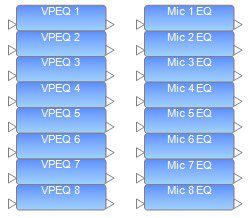
オブジェクトの名前を変更するには、オブジェクトを選択して F2 キーを押すか、選択したオブジェクトを右クリックしてメニューから「選択範囲の名前変更」を選択します。これにより、各オブジェクトにそのオブジェクトの用途を示す説明的な名前を付けることができます。複数のオブジェクトに、チャンネル番号以外同じ名前を付ける必要がある場合は、名前を変更するすべてのオブジェクトを選択して F2 キーを押すか、右クリックして「選択範囲の名前変更」ダイアログを開くことで、それらのオブジェクトの名前を一度に変更できます。「選択範囲の名前変更」を使用すると、ワイルドカードを使用してチャンネル番号を挿入する場所を指定し、複数のオブジェクトの名前を変更できます。開始番号を指定したり、必要に応じて命名順序を逆にしたりできます。
説明的なオブジェクト名を使用すると、プロジェクト ファイルを使用するときにエラーが減り、各オブジェクトの目的の機能を明確にすることができます。
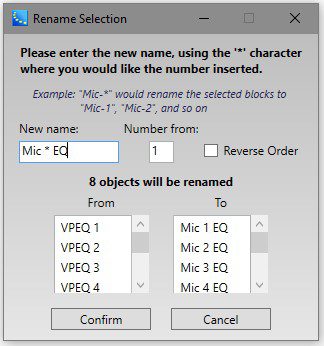
チャンネルラベル
多くのオブジェクトでは、個々のチャンネルにラベルを付ける機能も提供されています。これらのチャンネルラベルは、ウィンドウメニューをクリックして「プロパティ」を選択すると表示されるプロパティウィンドウで編集できます。
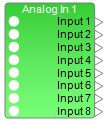
編集可能なチャンネル名を持つオブジェクトの場合、各チャンネルにはプロパティウィンドウにデフォルトのラベルが表示されます。これらのラベルは変更可能で、各チャンネルにわかりやすいラベルを付けることができます。
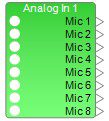
ポート間隔
処理オブジェクト上のポート間の間隔は、クリックしてドラッグし、移動するポートを選択してから、上下の矢印キーを使用してポートを移動することで変更できます。
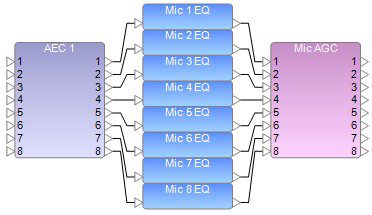
ポート間隔は、オブジェクトを右クリックし、「ポート間隔の設定」を選択してテーブルに間隔値を入力することでも調整できます。ポート間隔を調整して直線配線を使用できるようにすると、プロジェクトファイルの読みやすさが向上し、理解しやすくなります。